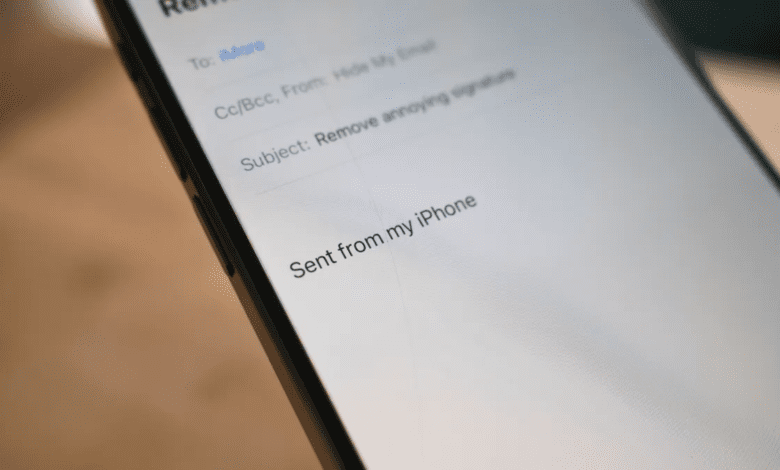
بیش از یک دهه است که هر بار از طریق اپلیکیشن Mail اپل یک ایمیل ارسال میکنم، امضای آزاردهندهی “Sent from my iPhone” در انتهای متنم را به صورت دستی پاک میکنم. سالها فکر میکردم جزء آن ۰.۰۱ درصد از جمعیت هستم که برای انجام یک راهکار ساده تنبلی میکنند، اما مشخص شد که برخی حتی نمیدانند اصلاً امکان حذف آن وجود دارد!
خبر خوب اینجاست که راه حلی ساده نه تنها برای حذف این امضا که جهت جایگزینی آن با متن دلخواه وجود دارد. در اینجا نحوه حذف “Sent from my iPhone” از ایمیلهایتان، و تنظیم امضای دلخواه توضیح داده میشود.
نحوه حذف “Sent from my iPhone”
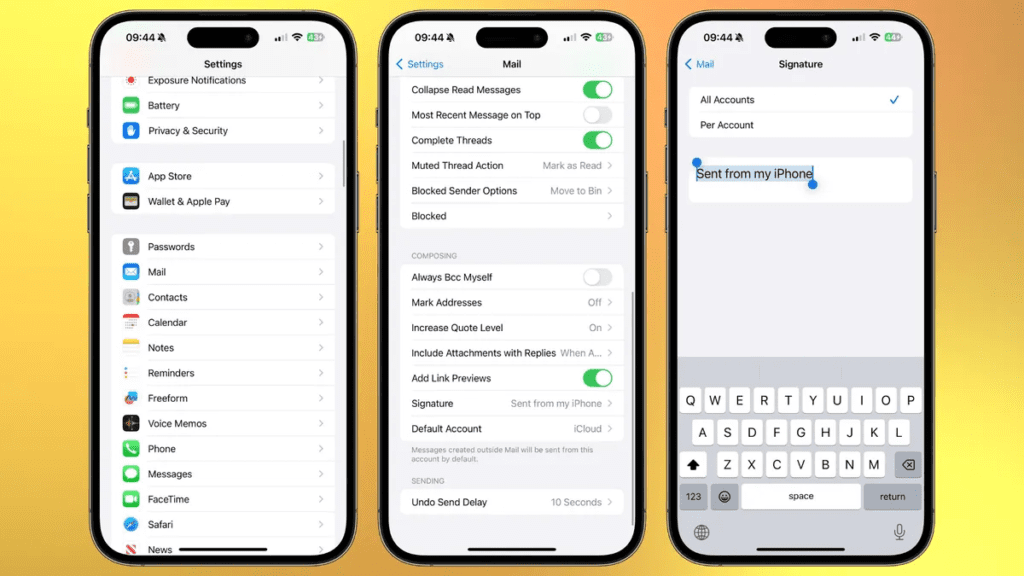
تقریباً از زمانی که به یاد دارم، همیشه هنگام ارسال ایمیل از طریق اپلیکیشن Mail این امضا را پاک میکردم. همیشه میدانستم که چگونه آن را حذف کنم، اما آنقدر تنبل بودم که آن پنج ثانیه زمان لازم برای انجامش برایم زیاد به نظر میرسید! اما خوشبختانه این هفته سرانجام تصمیم گرفتم و امضای “Sent from my iPhone” را از Mail حذف کردم, واقعاً کاش زودتر این کار را کرده بودم.
مراحل:
- Settings را باز کنید.
- بر روی Mail بزنید.
- Signature را انتخاب کنید.
- عبارت “Sent from my iPhone” را حذف کنید.
- امضای مورد نظرتان را انتخاب کنید.
واقعاً همینقدر ساده است و باعث میشود از خودم بپرسم چرا بیش از ۱۵ سال صبر کردم تا این کار را انجام دهم.
حالا که امضای آزاردهندهی ایمیل را از اپلیکیشن Mail حذف کردهاید، دیگر درگیر پاک کردن آن با دکمهی Backspace در انتهای ایمیلهایتان نشوید.
“AppleFarsi.com – دنیای اپل به زبان فارسی”



